
Wondershare公司所出品的「MobileGO」是一個All-In-One的手機管理工具,它可以在PC上直接管理Android手機上的資料,例如:備份聯絡人、簡訊、音樂、影片、照片、APP等等,還可以直接透過MobileGO來發簡訊,避免我們在手機上輸入文字緩慢的困擾,以下我就將一些重點功能列在下方供大家參考:
- Convenient Contacts Management, Import and Export:聯絡人管理,包含匯出、匯入,並且可以直接在PC上編輯、刪除、新增聯絡人資訊,還可以直接送簡訊給他們
- Seamless Multimedia Converting, Android File Transfer and Management:多媒體轉換與管理,照片的簡易編輯,例如旋轉、刪除、更名等,在聲音部分還可以直接將音樂設置成來電鈴聲或鬧鐘鈴聲等
- Fast Android Backup and Restore with One-Click:一鍵快速備份、回復Android的手機資料
- Quick Wireless Connection:快速的WiFi連結,可不需透過USB端口
- Powerful SMS management:強大的簡訊管理,可觀看已接收的簡訊、發送與管理簡訊
【Home】
安裝完之後你如果有接上手機,那麼MobileGo會直接存取你手機上的資料,並把目前手機上的容量、音樂、照片、照片等資訊列出,如果要快速度備份/回復資料的話,那麼可以直接點擊「Backup」或「Restore」

例如「Backup」,我們可以選擇是否要備份聯絡人、簡訊、或APP應用
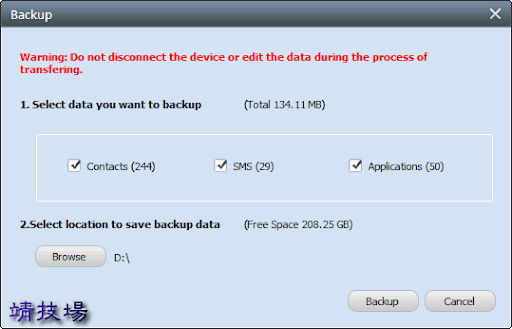
請注意:當我們選擇「Restore」要回復資料時,會先提醒你是否要先備份,我個人的建議是先備份比較好,若你選擇繼續的話,會再提醒你MobileGo將刪除手機上的資料(自上次備份資料),因此請特別注意這部分。
若各位按左上角的按鈕,則可以看到手機連線的狀況,亦可以選擇使用WiFi連線到PC,而不是用USB

【WiFi連線】
剛有提到MobileGo可以使用WiFi來直接連繫手機與PC,方法如下:其實在安裝PC版的MobileGo時,若有用USB連接過,那麼你的手機端也會自動安裝一個MobileGo的應用,此時啟動手機端的MobileGo後,它會給我們一組驗証碼供我們等一下驗証用,若你手機端沒有安裝MobileGo,也可以直接到Market上下載安裝。

接著啟動PC端的MobileGo(在沒有連接USB的情況下,若有連結USB則會以先以USB為主),然後連入剛剛得到的驗証碼,按下Connect就可以連接了,當然需要有WiFi的功能才行。

【Contacts聯絡人】
在聯絡人的頁面中,會把手機上的聯絡人都列出,因此我們就可以做以下的操作:
- Send Message:選擇聯絡人之後,可以直接利用這個功能來傳送簡訊,當然這是控制你的手機來發簡訊,並不是可以發免費簡訊,主要是要方便我們可以在PC上打字發簡訊
- Group:觀看群組的聯絡人
- Import:匯入聯絡人
- Export:匯出聯絡人
- Delete:刪除聯絡人
- Refresh:更新聯絡人
- 點擊這邊可使用群組分類來檢視聯絡人資訊
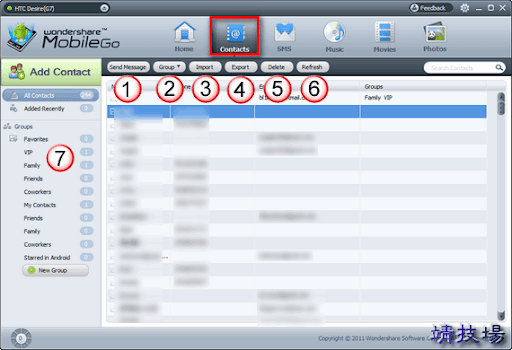
接著可以按「Add Contact」來增加聯絡人,如下圖

【SMS簡訊管理】
此處也會列出所有的簡訊資料,並可以進行匯出、刪除、轉發等等的操作
- 如果這封簡訊的發送人不在你的聯絡人中,可以直接按此來加入
- 可以依發送人來群組觀看簡訊

點擊左上角的「New Message」可以傳送簡訊:
- 簡訊發送的畫面,可以指定多人來發送
- 可透過此按鈕來選擇聯絡人發送,可以節省不少時間

【Music音樂管理】
在歌曲上按右鍵,可以直接設定來電鈴聲、通知鈴聲及鬧鐘鈴聲,其餘操作大同小異

【Movies影片管理】
管理畫面如下,你可以匯出或加入影片

【Photos照片管理】
可新增、匯出、旋轉、刪除、更名照片,更多的操作留給各位去親自體驗囉

延伸閱讀:
.31SMS、WhatsApp、GO SMS Pro、Handcent SMS § Android平台免費簡訊應用比較
.Mabilo § 24+萬首的手機鈴聲及桌布免費下載(含Android APK)